1つのメールアドレスに対して複数の環境(メールソフト)で受信する場合、すべての環境でサーバーにメールを残す設定にしておく必要があります。
サーバにメールを残す、またはサーバから削除する設定は、基本的に以下の3通りがあります。
ご希望の運用に合わせて設定してください。
| サーバーにメールのコピーを置く | POPで受信したあとも、サーバー内にメールのコピーが残ります。 |
| ○日後にサーバーから削除する | POPで受信したあと、指定した日数経過後にサーバーからメールが削除されます。 |
| メールソフトから削除されたら、サーバから削除する | メールソフトから削除されると、同時にサーバーからメールが削除されます。 |
【注意】サーバーにメールを残し続けると、サーバー内のメールボックスがいっぱいになり突然メールが受信できなくなりますので、定期的にサーバー内のメールを削除してください。
【注意】サーバーからメールが削除された時点でまだ受信していない環境(メールソフト)では、削除されたメールを受信することはできません。
設定手順
1.「設定」のアプリを開く
![[iPhone]設定-1](https://manual.xbit.jp//word-dir/wordpress/images/2015/04/8f4226b1bd95cfec7442a4d58bf2ce98.png)
2.「メール/連絡先/カレンダー」をクリック
![[iPhone]設定-2](https://manual.xbit.jp//word-dir/wordpress/images/2015/04/a39f8cbaf6b97509e7184723ec674a51.png)
3.設定変更したいアカウント名をクリック
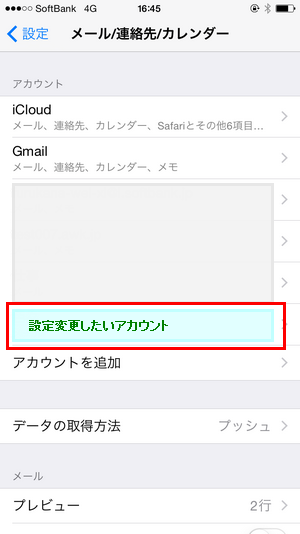
4.「詳細」をクリック
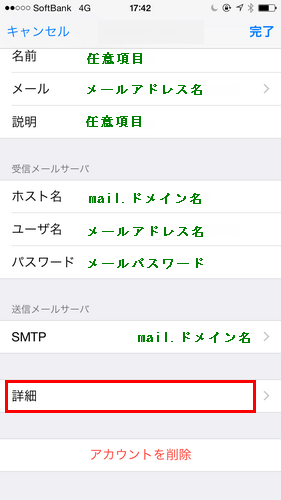
※2020年現在、ホスト名は「ご利用のサーバー名」を設定ください。
詳細は以下をご参照ください。
5.「受信設定」の「サーバーから削除」をクリック
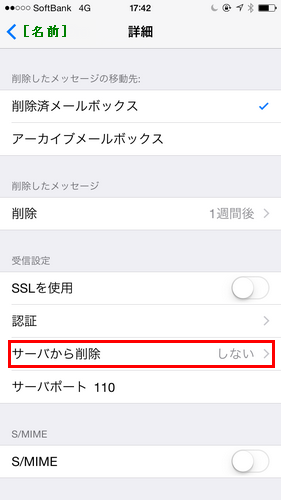
6.希望する削除のタイミングをクリックし、左上の「詳細」をクリック
初期設定では「しない」になっています。
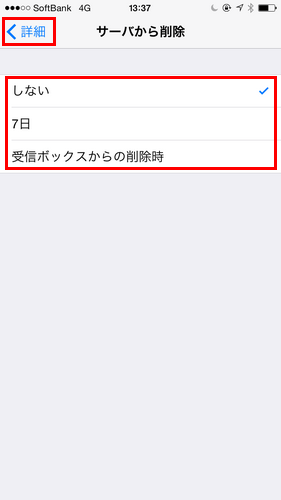
7.画面左上のアカウトの名前をクリック
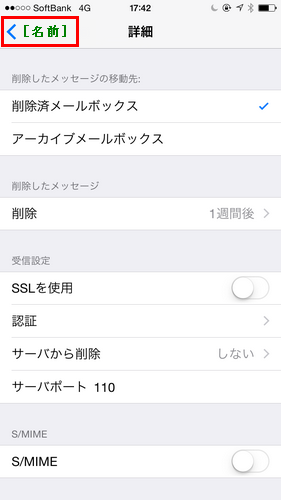
8.画面右上の「完了」をクリック
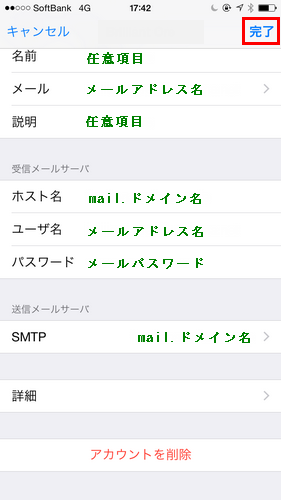
※2020年現在、ホスト名は「ご利用のサーバー名」を設定ください。
詳細は以下をご参照ください。
以上で設定完了です。
